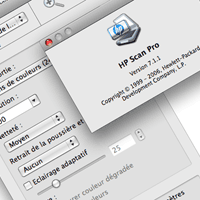 [EDIT] Une nouvelle version de cet article concerne Snow Leopard, Scanner sous Snow Leopard avec les imprimantes HP «Tout en un».
[EDIT] Une nouvelle version de cet article concerne Snow Leopard, Scanner sous Snow Leopard avec les imprimantes HP «Tout en un».
Bien que de très nombreuses imprimantes Hewlett Packard soient gérées d’origine par Mac OS 10.5 (HP annonce plus de 1000 périphériques compatibles nativement), les fonctions de numérisation des modèles «All in one» sont malheureusement systématiquement oubliées.
Pour les utilisateurs ayant effectué une mise à jour de leur mac depuis la version 10.4, pas de soucis, ils retrouveront généralement toutes les fonctionnalités d’avant la mise à jour. Par contre, pour les nouveaux macs directement sous 10.5, ou pour ceux qui ont du faire un «Clean install», impossible de réinstaller les drivers HP pour les imprimantes commercialisées avant la sortie le Leopard, ils ne fonctionnent tout simplement plus.
HP indique dans ce document les modèles compatibles, mais ne détaille que très rapidement les soucis liés à un «Clean install».
Après de nombreuses tentatives sur une PSC 1315, voici une solution pour retrouver le fonctionnement de HP Scan Pro. Cette solution devrait aussi fonctionner sur d’autres modèles.
[EDIT] Fonctionne sur les 1215, 1610, C6100, voir les commentaires plus bas.
En partant d’un Mac OS 10.5 fraîchement installé (testé sur un 10.5.1 et 10.5.2), récupérer la dernière version des drivers sur le site HP. Dans le cas de la PSC 1315, le fichier «1310_790_FR.dmg» (version 7.9 d’août 2006).
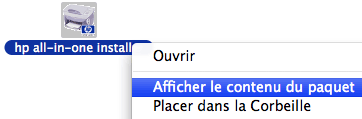
Ouvrir Contents puis Sub Installers, et installer dans l’ordre :
– SMARTX
– HP IO Core
– Device Chooser
– 1310 Instantiation files
– HP AiO Scan
– HP Scan Pro
– HP Scan Pro Help
Et uniquement ces drivers et applications.
[EDIT] Pour la PSC 1610, ouvrir Contents puis Packages, et installer :
– HP AiO Scan
– Bundles
– Destination
(voir le commentaire de Piotr plus bas).
Puis aller dans Applications, Hewlett-Packard, Device Utilities. Lancer «HP All-in-One Device Chooser». L’imprimante devrait apparaître, la sélectionner et faire Ok. Si ce n’est pas le cas, faire «Actualiser la liste». Quitter cette application, et lancer HP Scan Pro.
Dans certains cas, il est nécessaire de modifier HP Scan Pro pour le faire fonctionner via Rosetta (Lire les informations, et cocher «Ouvrir avec Rosetta»).
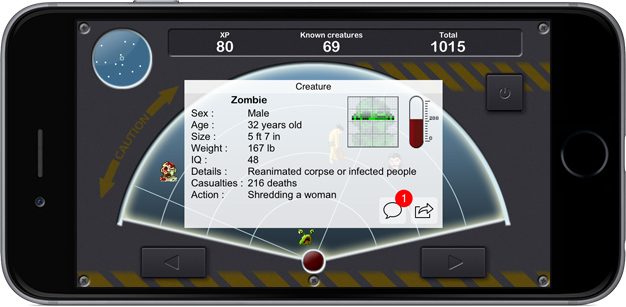
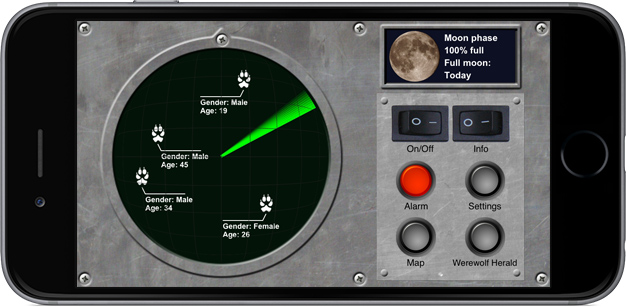
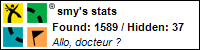
j’ai la version 10.6.2 et une multifonction HPDeskjet F2100 achetée le 1/08/08 avant snow leopard!Le Scanner n’est pas trouvé (impossible d’initialiser le scanner).
J’ai essayer les diverses manoeuvres;rien à faire!….Que faire?
Est ce du à snow léopard?comment choisir unPSC compatible?
Bonjour papy.
D’après http://support.apple.com/kb/HT3669#HP, ton imprimante est, depuis le 20 novembre gérée par Snow Leopard tant pour l’impression que pour le scan.
Je te conseille les manipulations suivantes :
– éteindre l’imprimante
– supprimer l’imprimante de la liste des imprimantes (Préférences Système/Imprimantes et fax)
– supprimer dans le dossier “Applications” le dossier HP
– supprimer dans “Bibliothèque/Préférences” les fichiers de préférence HP
– allumer l’imprimante
– accepter le téléchargement de pilote proposé par le système de mise-à-jour logicielle
=> cela devrait fonctionner
@papy et gwen
Il y a un article spécifique sur Snow Leopard :
http://www.smy.fr/apple/scanner-snow-leopard-10-6-imprimantes-hp-tout-en-un_205.html
bonjour
je possède une psc 1350 et, malgré le tuto ci dessus, je n’arrive pas à scanner. Scan pro est bien dans les utilitaires, mais dans device chooser rien n’apparaît. Pour le moment, et avant ces essais, j’arrive néanmoins à numériser via l’aperçu, étonnant, n’est il pas? Bon si quelqu’un peu m’aider à réinstaller scan pro je suis preneur et merci par avance
Drver hp psc 2410 max
Un grand merci : mon scan PSC 1610 remarche alors que depuis plusieurs mois je repassais par un vieux pc prêté par un ami pour les scan!!!
Chapeau et bravo!
E
Merci d’avoir pris le temps de poster ça. Ca marche parfaitement, même si j’ai rien compris à la manip’. Vous êtes de gentils, gentils geek ;-)
Smy t’es un génie!
Vraiment, après des jours de recherches, d’install de désinstall de dizaine de pilotes et correctifs trouvés sur cet $£ù=*!!!! de site HP.
J’ai pour la première fois la joie de voir mon tout en un L7780 faire de la lumière et scanner!! J’en ai les larmes au yeux!! Milles merci.
sur mac book pro os 10.5.8.
PS: l’installeur utilisé est celui recommandé par HP “HP_Installer_OJPL7X00_v9.7.1.dmg” pour ce modèle. Pas trouvé sur vulme de “HP AiO Scan”, j’ai installé les fichiers “HP AiO Scan Bundles” et “HP AiO Scan destinations”
Bon mon tout en un L7780 scan et imprime en USB, imprime en Wifi, un tuyau pour scanner en wifi? Srry, an uncknown error occured!
Allez Smy un nouveau miracle…??
merci
THANKSSSSSSSSSSSSSSSSSSSSSSSSSSSSSSSSSSSSSSSSSSSSSSSSSSSSSSSSSSSSSSSSSSSSSSSSSSSS !!!
Enorme espoir en te lisant Smy!!!
Et puis, non… ça ne marche toujours pas.
J’ai une imprimante tout-en-un HP C4280 et un Mac OS X version leopard 10.5.6
Le problème vient du module Scan AiO bundles… Je ne peux pas l’installer. Une version plus récente est apparemment déjà installée… Et pourtant je pensais avoir tout supprimer!
Peux-tu m’aider? Merci d’avance. :)
Pardon, 10.5.8
Bonjour!
j’ai l’imprimante tout en un psc 1315 et la dernière version léopard je viens d’acheter un imac v 10.6.4!
je n’arrive toujours pas a reconnaitre le scanner même après avoir essayer sous rosetta.
J’ai lu qu’il faudrait peut être réinstaller léopard.
Pourrais-t-on m’aider?
Je n’ai pas réussi à installer suivant les étapes indiquées car voici ce que j’ai pour ma HP PSC 2355 tout-en-un, après clic droit et “afficher le contenu du paquet” :
– 7.0.0_2350_WFR
– Contents
—Info-macos.plist
—MacOS
—–7.0.0_2350_WFR
—Pkginfo
—Resources
—–CIA Core Installer
—–HP Inkjet Toolbox Installer
—–Installer.icns
Alors quelle démarche à réaliser et dans quel ordre ?
Merci pour votre réponse.
mon hp psc 1215 all-in-one ne veut pas demarrer ce matin. c’est du à quoi? ne s’allume pas.
Bonjour,
j’ai suivi la procédure à la lettre mais l’option “All-in-One device chooser” ne s’affiche pas dans le Device Utilities, il n’y a que “Destination hp” et “Scan utility” :s j’ai exploré les options, lancer HP scan pro indépendamment mais le scanneur est dit “introuvable” (scanneur HP psc 1315 tout en un) alors que celui-ci est allumé :s Je ne sais pas trop ce que je dois faire, je ne m’y connais pas du tout ! :s Merci de m’aider, ça me sauverait !